
Nogle bærbare computere leveres med “Wi-Fi” -funktionstaster eller switche, der hurtigt kan aktivere eller deaktivere din Wi-Fi. Hvis din pc ikke har en af disse, kan du dog lave en med de værktøjer, der er indbygget i Windows.
Du bliver nødt til at starte med at oprette et skrivebord eller en genvej til startmenuen. Når du har gjort det, kan du påberåbe det med en tastaturgenvej, hvis du vil.
Trin et: Find navnet på din Wi-Fi-forbindelse
Først skal du kontrollere navnet på din Wi-Fi-forbindelse. Du skal bruge dette for at skrive de kommandoer, der aktiverer og deaktiverer Wi-Fi-forbindelsen.
Gå til Kontrolpanel> Netværk og internet> Netværks- og delingscenter> Skift adapterindstillinger.
Bemærk navnet på den Wi-Fi-forbindelse, du vil deaktivere. I skærmbilledet nedenfor er forbindelsesnavnet “Wi-Fi”.

Trin to: Opret skrivebordsgenveje
Nu hvor du kender forbindelsens navn, kan du oprette de skrivebordsgenveje, du har brug for. Højreklik på Windows-skrivebordet, og vælg Ny> Genvej for at oprette en genvej.

Kopier og indsæt følgende linje i feltet "Indtast varens placering":
netsh interface set interface name = "Wi-Fi" admin = deaktiveret
Erstatte
Og i
i kommandoen med navnet på din Wi-Fi-forbindelse.

Navngiv genvejen "Deaktiver Wi-Fi" eller lignende, og klik på "Udfør".
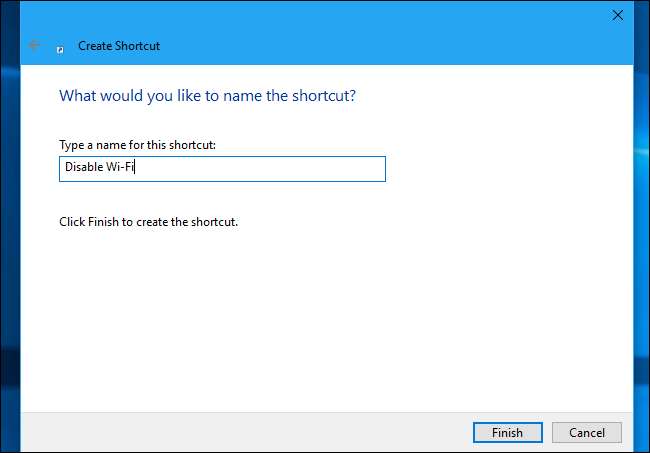
Nu opretter vi en Enable Wi-FI-genvej. Højreklik på skrivebordet, og vælg Ny> Genvej for at oprette en ny genvej.
Kopier og indsæt følgende kommando i feltet "Indtast varens placering", og erstatt den
Og i
med navnet på din Wi-Fi-forbindelse.
netsh interface set interface name = "Wi-Fi" admin = aktiveret

Navngiv genvejen "Aktivér Wi-Fi" eller lignende, og klik på "Udfør".
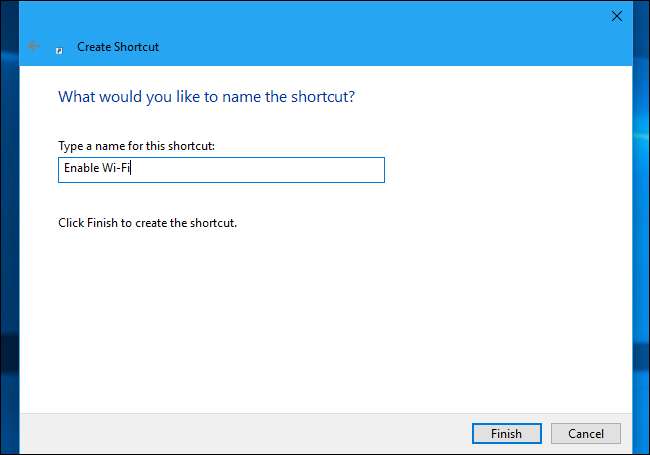
Trin tre: Gør skrivebordsgenveje til at køre som administrator
Den netsh-kommando, vi bruger, har brug for administratoradgang for at foretage denne ændring i dit system. Vi bliver nødt til at få disse genveje til at køre som administrator.
For at gøre dette skal du højreklikke på en af genveje og vælge "Egenskaber".
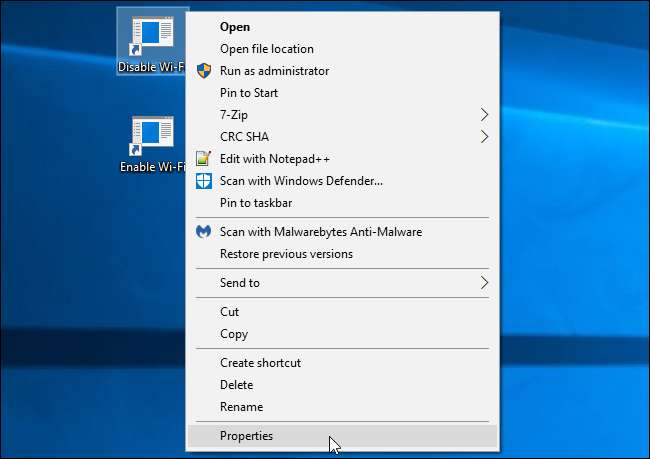
Klik på knappen "Avanceret" på fanen Genvej, aktivér indstillingen "Kør som administrator", og klik to gange på "OK".
Gentag denne proces for den anden genvej for at få begge genveje til at køre som administrator.
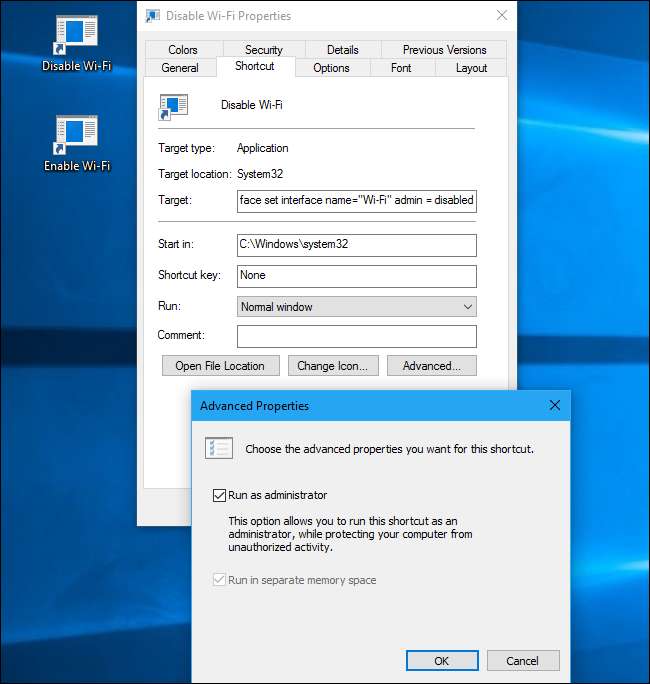
Trin fire (valgfrit): Tildel tastaturgenveje
Du kan nu tildele en tastaturgenvej , hvis du kan lide. Højreklik på en af genveje, og vælg "Egenskaber".
På fanen Genvej skal du klikke på feltet "Genvejstast" og trykke på tasten eller kombinationen af taster, du vil tildele genvejen. Klik derefter på “OK”.
For eksempel, hvis du vil tildele Ctrl + Alt + F1 tastaturgenvej, skal du klikke på "Genvejstast" og derefter trykke på Ctrl + Alt + F1.
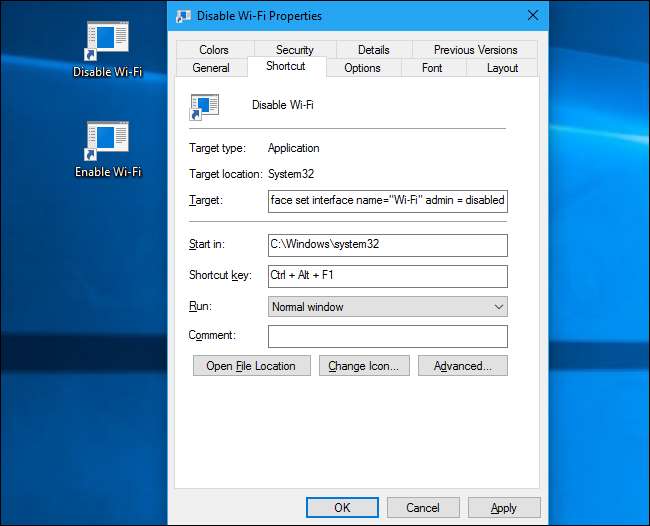
Gentag denne proces for den anden genvej, og tildel den tastaturgenvej, du vil have den. For eksempel kan du tildele Ctrl + Alt + F1 til at deaktivere dit Wi-Fi og Ctrl + Alt + F2 for at aktivere dit Wi-Fi.
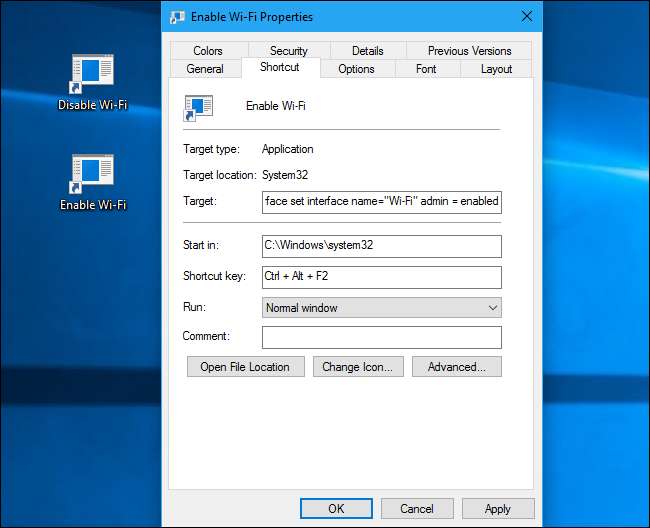
RELATEREDE: Sådan organiseres og tilføjes genveje til listen over alle apps på Windows 10
Bemærk, at disse tastaturgenveje kun fungerer, hvis programgenveje er gemt på dit skrivebord eller i din Start-menu. Hvis du placerer dem i en anden mappe, kan de genveje, du tildeler, ikke gøre noget, når du trykker på dem på tastaturet.
Du kan tilføj genveje til din Start-menu , hvis du vil, ved at kopiere og indsætte følgende linje i File Explorer's placeringslinje:
% appdata% \ Microsoft \ Windows \ Start Menu \ Programmer
Kopier og indsæt genvejene i den mappe, der vises. De vises i din Start-menu, hvor du kan klikke på dem, og tastaturgenveje fungerer også. Du kan fjerne dem fra dit skrivebord, hvis du vil.
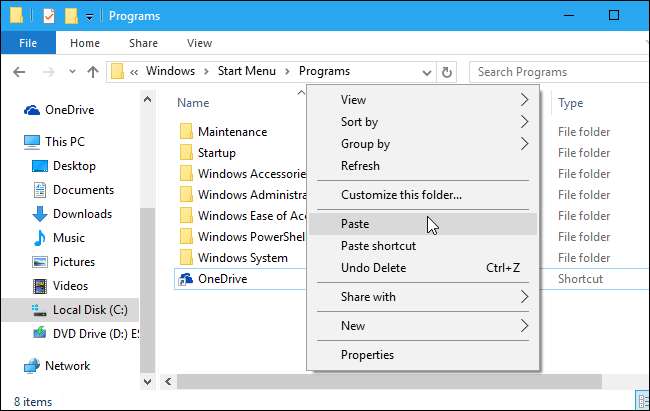
Sådan bruges genveje
Du kan nu deaktivere eller aktivere dit Wi-Fi ved enten at dobbeltklikke på genveje på skrivebordet eller ved at trykke på de genvejstaster, du har tildelt genvejen.
Den eneste "fangst" med denne metode er, at du får vist en popup med brugerkontokontrol hver gang du kører genvejen og spørger, om du vil udføre handlingen. Du skal bare klikke på “Ja”, og din ændring træder i kraft med det samme. Mens der er måder at kør kommandoer som administrator uden at bede dig om det , der er potentielle sikkerhedsproblemer med disse metoder, så vi anbefaler dem ikke.

Andre måder til hurtigt at deaktivere din Wi-Fi
RELATEREDE: Hvad gør flytilstand, og er det virkelig nødvendigt?
Der er andre måder til hurtigt at aktivere og deaktivere din Wi-Fi også. På Windows 10 kan du bruge Flytilstand , som deaktiverer Wi-Fi, Bluetooth og andre trådløse radioer. Klik på meddelelsesikonet i højre side af din proceslinje til højre for uret, og klik på flisen "Flytilstand" nederst på handlingscentret . Klik på dette felt igen for at deaktivere flytilstand og genaktivere Wi-Fi.
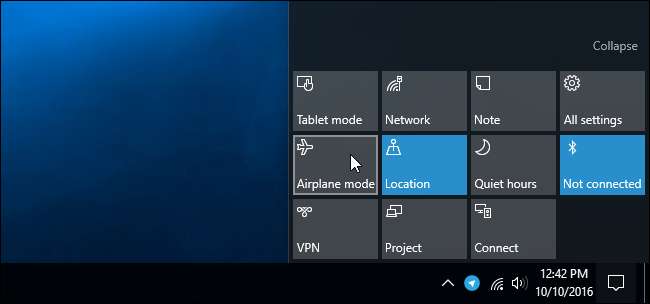
Du kan også gå til Indstillinger> Netværk og internet> Flytilstand, og du finder en skifte til hurtig aktivering og deaktivering af Wi-Fi.
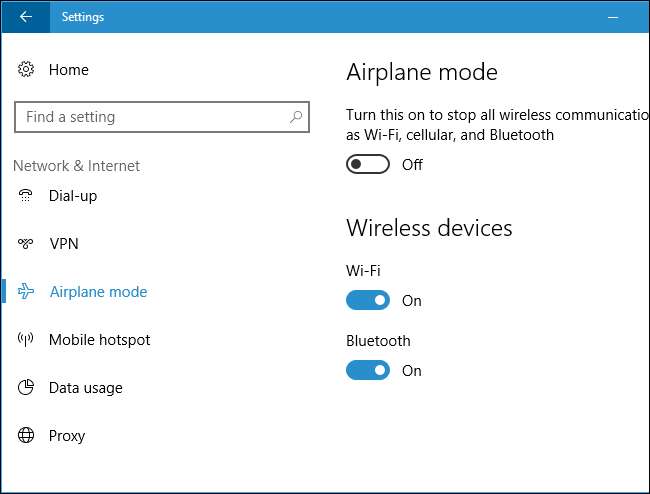
Det er selvfølgelig hurtigere og mere praktisk at slå et par taster på tastaturet end nogen af disse. Men det er godt at vide, at de er der.







